Page 1
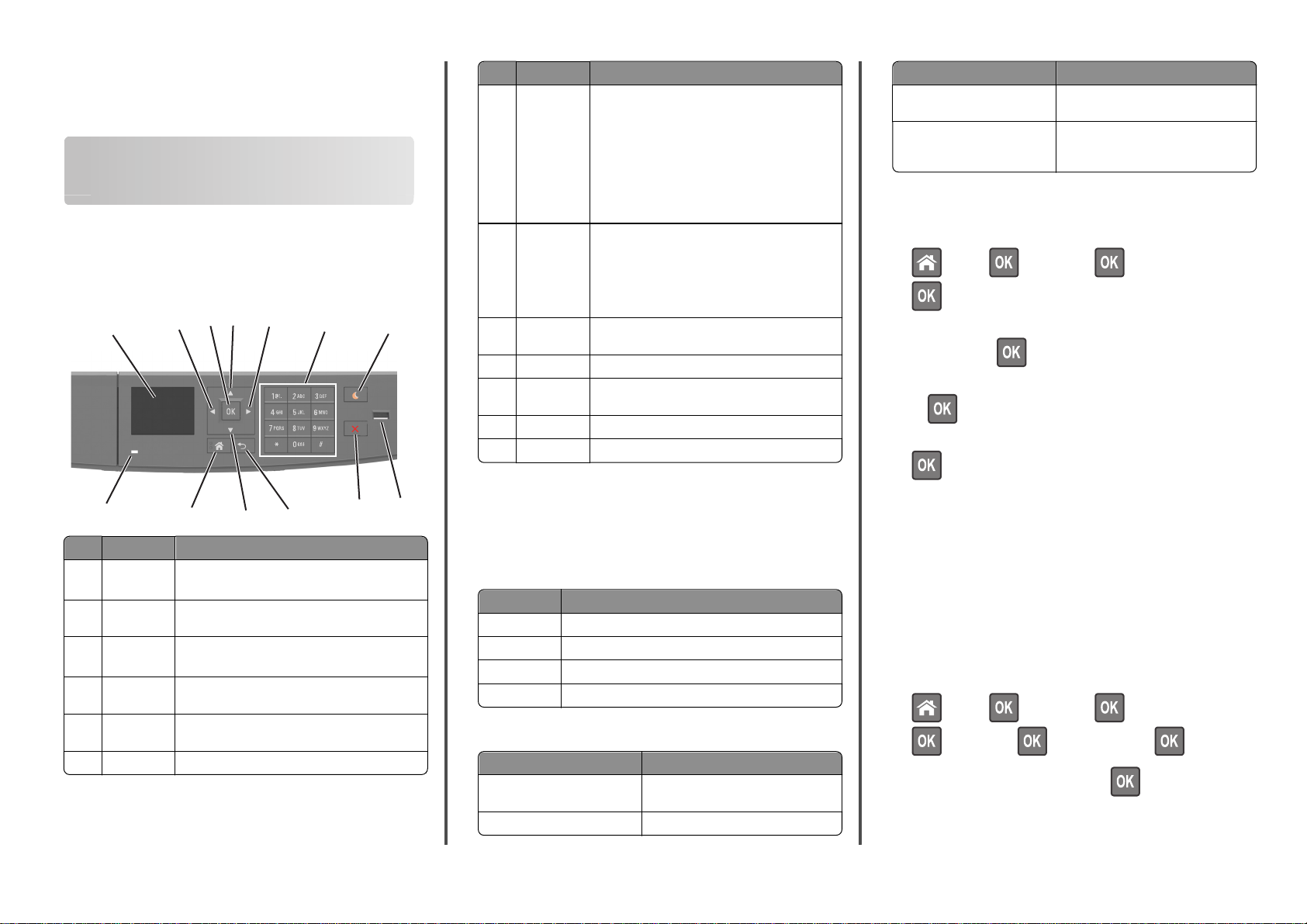
빠른 참조서
2.4 인치 디스플레이 프린터 모 델 사용
프린터에 대해 알아보기
프린터 제어판 사용
3
4
11
5
10
6
9
1
13
사용 대상
1 표시 프린터 상태 및 메시지를 봅니다.
2 왼쪽 화살표버튼왼쪽으로 스크롤합니다.
3 선택 버튼 메뉴 옵션을 선택합니다.
4 위쪽 화살표단추위로 스크롤합니다.
5 오른쪽 화살
표 버튼
6 키패드 숫자, 문자 또는 기호를 입력합니다.
2
12
프린터를 설정 및 조작합니다.
설정을 저장합니다.
오른쪽으로 스크롤합니다.
사용 대상
7 절전 버튼 절전 또는 최대 절전 모드를 활성화합니다.
다음 작업을 수행하면 프린터 절전 모드가 해제됩
니다.
•
아무 단추나 누릅니다.
•
용지함 또는 프린터 전면 덮개 열기
•
컴퓨터에서 인쇄 작업 전송
•
기본 전원 스위치를 사용하여 전원 리셋 수행
•
장치를 USB 포트에 연결
8 USB 포트 플래시 드라이브를 프린터에 연결합니다.
참고:
•
전면 USB 포트만 플래시 장치를 지원합니다.
•
이 기능은 일부 프린터 모델에서만 사용 가능
합니다.
7
8
9 중지 또는 취
소 단추
10 뒤로 단추 이전 화면으로 돌아갑니다.
11 아래쪽 화살
표 단추
12 홈 단추 홈 스크린으로 돌아갑니다.
13 표시등 프린터 상태를 확인합니다.
모든 프린터 작업을 중지합니다.
아래로 스크롤합니다.
절전 단추 및 표시등의 색상 이해
프린터 제어판에서 절전 단추 및 표시등의 색상은 특정 프린터 상
태 또는 조건을 나타냅니다.
표시등 색상 및 해당 프린터 상태
표시등 프린터 상태
꺼짐 전원이 꺼져 있거나 프린터가 절약 모드입니다.
초록색 점멸 프린터가 예열, 데이터 처리 또는 작업 인쇄 중입니다.
녹색 단색 프린터가 켜져 있고 정지 상태입니다.
빨간색 깜박임 프린터에 사용자의 조작이 필요합니다.
절전 단추 표시등 프린터 상태
주황색 점멸 프린터가 최대 절전 모드로 전환되거
주황색으로 0.1 초 동안 잠시 켜
졌다가 1.9 초 동안 꺼지는 패턴
이 느리게 반복됩니다.
나 해제되는 중입니다.
프린터가 최대 절전 모드입니다.
용지 크기 및 종류 설정
1 프린터 제어판에서 다음으로 이동합니다.
>설정 > >용지 메뉴 > >용지 크기/유형 >
2 위쪽 또는 아래쪽 화살표 단추를 눌러서 용지함 또는 급지 장
치를 선택한 후
를 누릅니다.
3 위쪽 또는 아래쪽 화살표 단추를 눌러서 용지 크기를 선택한
후
를 누릅니다.
4 위쪽 또는 아래쪽 화살표 단추를 눌러 용지 종류를 선택한 후
를 눌러서 설정을 변경합니다.
Universal 용지 설정 구성
Universal 용지 크기는 프린터 메뉴에 없는 용지 크기로 인쇄할 수
있게 해주는 사용자 정의 설정입니다.
참고:
• 최소 Universal 용지 크기는 6 x 127 mm(3 x 5 인치)이며 다
용도 공급 장치에서만 지원됩니다.
• 최대 Universal 용지 크기는 216 x 355.6 mm(8.5 x 14 인치)
이며 모든 용지함에서 지원됩니다.
1 프린터 제어판에서 다음 항목으로 이동합니다.
>설정 > >용지 메뉴 > >Universal 설정 >
절전 단추 표시등 색상 및 해당 프린터 상태
절전 단추 표시등 프린터 상태
끄기 프린터가 꺼져 있거나, 유휴 상태이거
나 준비 상태입니다.
주황색으로 켜져 있음 프린터가 대기 모드입니다.
>측정 단위 > > 측정 단위 선택 >
2 세로 폭 또는 세로 높이를 선택한 후 를 누릅니다.
1
Page 2
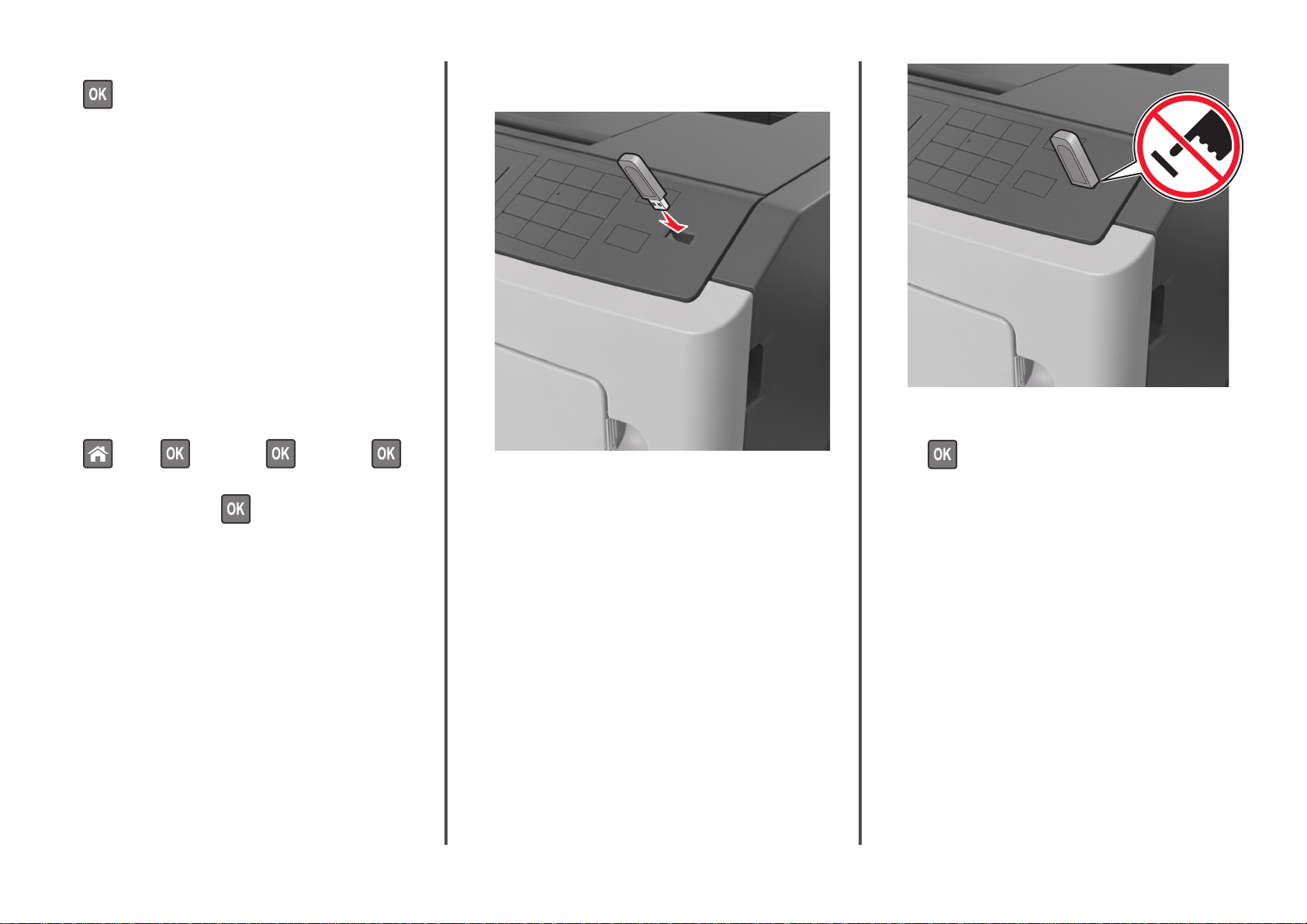
3 왼쪽 또는 오른쪽 화살표 단추를 눌러 설정을 변경한 다음
를 누릅니다.
토너 농도 조정
Embedded Web Server 사용
웹 브라우저를 열고 주소 필드에 프린터의 IP 주소를 입력합니
1
다.
참고:
• 네트워크/포트 메뉴의 TCP/IP 섹션에서 프린터 IP 주소
를 확인합니다. IP 주소는 123.123.123.123 와 같이 점으
로 구분된 네 개의 숫자 집합으로 표시됩니다.
• 프록시 서버를 사용하는 경우, 웹 페이지를 올바르게 로
드하기 위해 일시적으로 비활성화합니다.
2 설정 >인쇄 설정 >품질 메뉴 >토너 농도를 누릅니다.
3 토너 농도를 조정한 다음 제출을 누릅니다.
• 인쇄 권한이 없는 파일은 인쇄할 수 없습니다.
1 플래시 드라이브를 USB 포트에 삽입합니다.
프린터 제어판 사용
프린터 제어판에서 다음으로 이동합니다.
1
>설정 > >인쇄 설정 > >품질 메뉴 > >
토너 농도
2 토너 농도를 조정한 다음 을 누릅니 다.
플래시 드라이브에서 인쇄
참고:
• 암호화된 PDF 파일 을 인쇄할 때 프린터 제어판에서 파일 암
호를 입력하라는 메시지가 표시됩니다.
참고:
• 플래시 드라이브를 설치하면 프린터 제어판과 보류 작업
아이콘에 플래시 드라이브 아이콘이 표시됩니다.
• 용지 걸림이 발생한 경우와 같이 프린터에 주의가 필요
한 때에 플래시 드라이브를 삽입하면 프린터에서 플래시
드라이브를 인식하지 못합니다.
• 프린터가 다른 인쇄 작업을 처리하는 동안 플래시 드라
이브를 삽입하면 사용 중(Busy)이 나타납니다. 이러한
인쇄 작업이 처리된 후, 플래시 드라이브의 문서가 인쇄
대기 작업 목록에 있는지 확인해야 할 수도 있습니다.
경고—손상 위험: 메모리 장치에서 인쇄 중, 읽기 중, 쓰기
중으로 표시된 영역의 프린터나 플래시 드라이브를 만지지
마십시오. 데이터가 손실될 수 있습니다.
2 프린터 제어판에서 인쇄하려는 문서를 선택합니다.
3 왼쪽 또는 오른쪽 화살표 단추를 눌러 인쇄할 매수를 지정한
후
참고:
를 누릅니다.
• 문서 인쇄가 완료되기 전까지는 USB 포트에서 플래시
드라이브를 분리하지 마십시오.
• 초기 USB 메뉴 화면을 종료해도 프린터에 플래시 드라
이브가 삽입되어 있는 경우 프린터 제어판에 서 보류 작
업에 액세스하여 플래시 드라이브의 파일을 인쇄할 수
있습니다.
2
Page 3
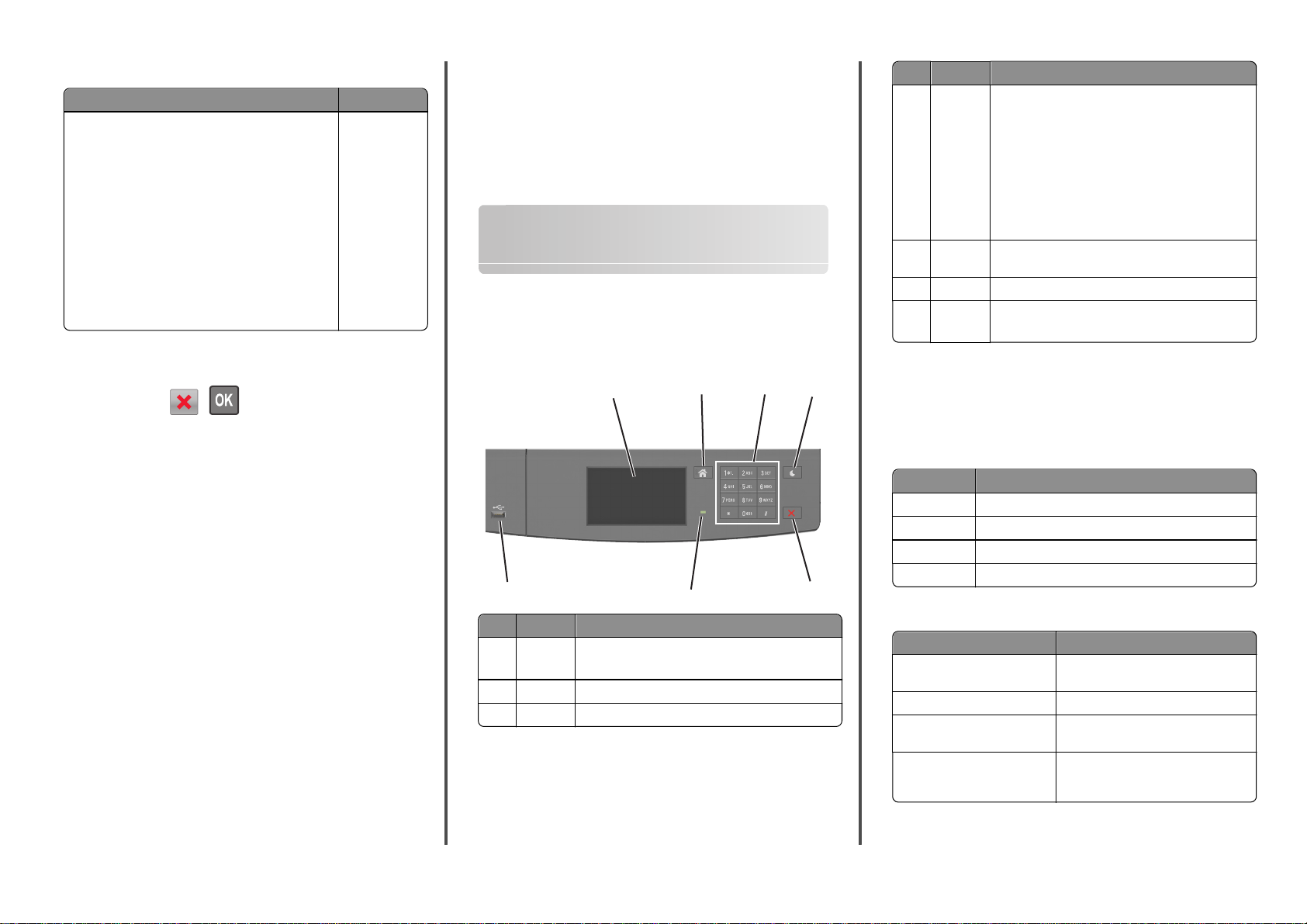
지원되는 플래시 드라이브 및 파일 유형
플래시 드라이브 파일 유형
많은 플래시 드라이브가 프린터와 연결 사용 용도로 테
스트를 거쳐 승인받았습니다. 자세한 내용은 프린터 구
입처에 문의하십시오.
참고:
•
고속 USB 플래시 드라이브는 고속 표준을 지원해
야 합니다. 저속 USB 장치는 지원되지 않습니다.
•
USB 플래시 드라이브에서는 FAT(File Allocation
Tables) 시스템이 지원되어야 합니다. NTFS(New
Technology File System) 또는 다른 파일 시스템
으로 포맷된 장치는 지원되지 않습니다.
문서:
•
.pdf
•
.xps
이미지:
•
.dcx
•
.gif
•
.JPEG 또
는 .jpg
•
.bmp
•
.pcx
•
.TIFF 또
는 .tif
•
.png
참고: 프린터 제어판에서 용지 크기 및 용지 종류 설정을 변경할
수도 있습니다. 자세한 내용은 1 페이지의 “용지 크기 및 종류 설
정”을 참조하십시오.
경고—손상 위험: 용지함에 넣은 용지는 프린터에서 지정한 용
지 유형 이름과 일치해야 합니다. 퓨저의 온도는 지정된 용지 종
류에 따라 다릅니다. 설정을 올바르게 구성하지 않으면 인쇄 문
제가 발생할 수 있습니다.
4.3 인치 디스플레이 프린터 모 델 사용
프린터에 대해 알아보기
사용 목적
4 절전 단추 절전 또는 최대 절전 모드를 활성화합니다.
다음 작업을 수행하면 프린터 절전 모드가 해제됩니
다.
•
스크린 터치
•
아무 단추나 누릅니다.
•
용지함 또는 프린터 전면 덮개 열기
•
컴퓨터에서 인쇄 작업 전송
•
기본 전원 스위치를 사용하여 전원 리셋 수행
•
장치를 USB 포트에 연결
5 중지 또는
취소 단추
6 표시등 프린터 상태를 확인합니다.
7 USB 포트 플래시 드라이브를 프린터에 연결합니다.
모든 프린터 작업을 중지합니다.
참고: 전면 USB 포트만 플래시 장치를 지원합니다.
프린터 제어판에서 인쇄 작업 취소
프린터 제어판에서 > 을(를) 누릅니다.
트레이 연결 및 분리
1 웹 브라우저를 열고 주소 필드에 프린터 IP 주소를 입력합니다.
참고:
• 프린터 제어판에서 네트워크/포트 메뉴의 TCP/IP 섹션
에 있는 IP 주소를 확인합니다. IP 주소는
123.123.123.123 와 같이 점으로 구분된 네 개의 숫자 집
합으로 표시됩니다.
• 프록시 서버를 사용하는 경우, 웹 페이지를 올바르게 로
드하기 위해 일시적으로 비활성화합니다.
2 설정 >용지 메뉴를 누릅니다.
3 연결하는 트레이의 용지 크기 및 용지 종류 설정을 변경합니
다.
• 트레이를 연결하려면 연결할 트레이의 용지 크기 및 용지
종류 설정이 다른 트레이의 설정과 일치하는지 확인합니
다.
• 트레이를 분리하려면 분리할 트레이의 용지 크기 또는 용
지 종류 설정이 다른 트레이의 설정과 일치하지
인합니다.
4 제출을 클릭합니다.
않는지
확
프린터 제어판 사용
1
7
사용 목적
1 표시
2 홈 단추 홈 스크린으로 돌아갑니다.
3 키패드 숫자, 문자 또는 기호를 입력합니다.
•
프린터 상태 및 메시지를 봅니다.
•
프린터를 설정 및 조작합니다.
2
6
3
4
절전 단추 및 표시등의 색상 이해
프린터 제어판에서 절전 단추 및 표시등의 색상은 특정 프린터 상
태 또는 조건을 나타냅니다.
표시등 색상 및 해당 프린터 상태
표시등 프린터 상태
꺼짐 전원이 꺼져 있거나 프린터가 절약 모드입니다.
초록색 점멸 프린터가 예열, 데이터 처리 또는 작업 인쇄 중입니다.
녹색 단색 프린터가 켜져 있고 정지 상태입니다.
빨간색 깜박임 프린터에 사용자의 조작이 필요합니다.
5
절전 단추 표시등 색상 및 해당 프린터 상태
절전 단추 표시등 프린터 상태
끄기 프린터가 꺼져 있거나, 유휴 상태이거
주황색으로 켜져 있음 프린터가 대기 모드입니다.
주황색 점멸 프린터가 최대 절전 모드로 전환되거
주황색으로 0.1 초 동안 잠시 켜
졌다가 1.9 초 동안 꺼지는 패턴
이 느리게 반복됩니다.
나 준비 상태입니다.
나 해제되는 중입니다.
프린터가 최대 절전 모드입니다.
3
Page 4
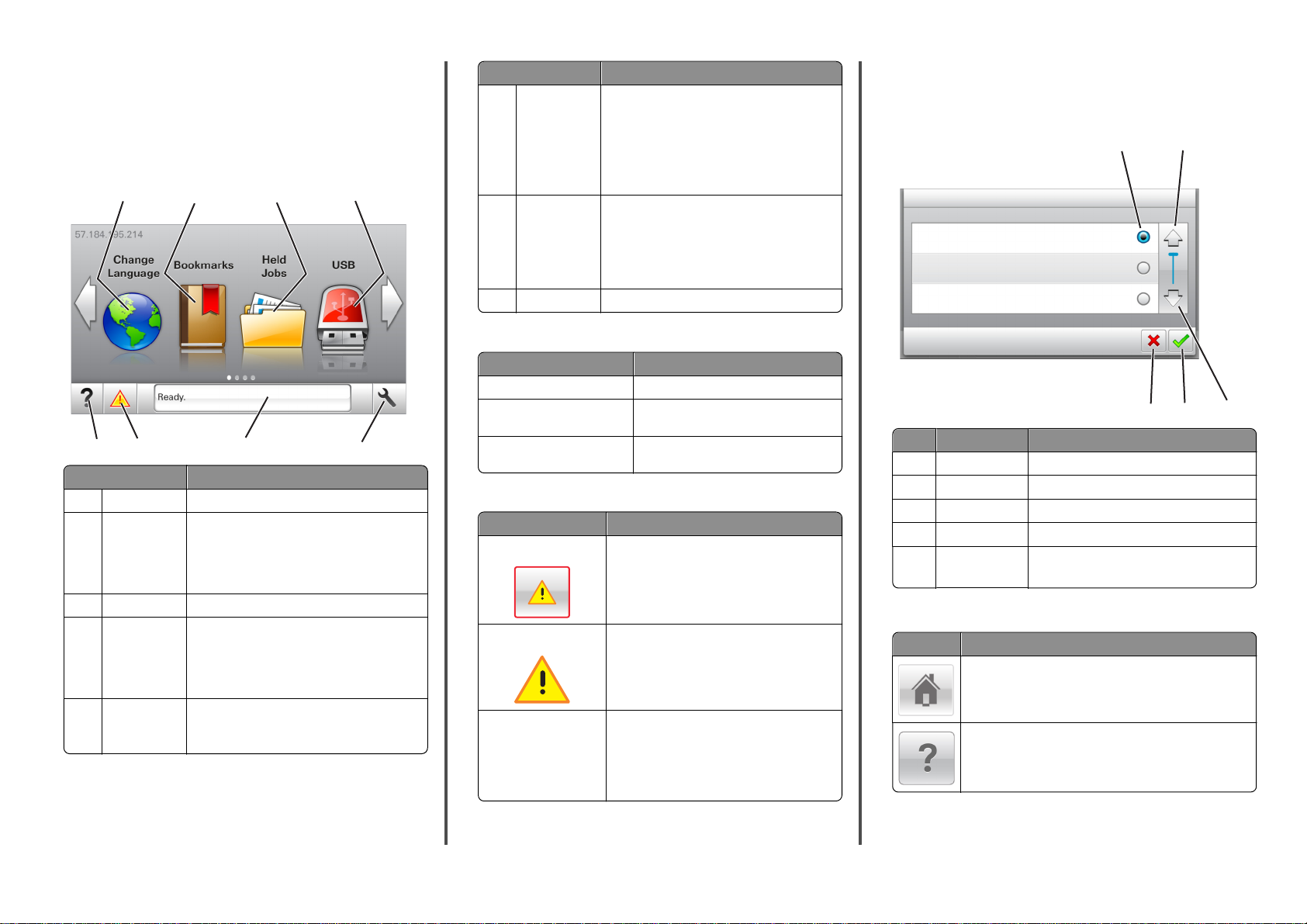
시작 화면 이해
프린터 전원을 켜면 디스플레이에 홈 스크린이라고 부르는 기본
화면이 표시됩니다. 홈 스크린 단추 및 아이콘을 사용하면 작업
을 시작할 수 있습니다.
참고: 홈 스크린은 기본 화면 사용자 설정, 관리 설정, 활성화된
내장 솔루션에 따라 다릅니다.
1
7
8
1 언어 변경 프린터의 기본 언어를 변경합니다.
2 책갈피
(Bookmarks)
3 보류 작업 현재 보류된 모든 작업을 표시합니다.
4 USB 플래시 드라이브에 있는 사진 및 문서를 보고,
5 메뉴(Menus) 프린터 메뉴에 액세스합니다.
2
3
6
대상
폴더 및 파일 링크의 트리 보기 형태로 책갈피
(URL) 모음을 만들고, 구성 및 저장합니다.
참고: 트리 뷰에는 양식 및 즐겨찾기 내에 만든
책갈피가 포함되지 않으며 트리에 있는 항목은
양식 및 즐겨찾기 내에서 사용할 수 없습니다.
선택 또는 인쇄합니다.
참고: 이 아이콘은 메모리 카드나 플래시 드라
이브가 프린터에 연결된 상태에서 시작 화면으
로 돌아올 때만 나타납니다.
참고: 이 메뉴는 프린터가 준비 상태에 있는 경
우에만 사용할 수 있습니다.
4
5
대상
6 상태 메시지 표
시줄
7 상태/소모품
8 팁 컨텍스트별 도움말 정보를 봅니다.
•
준비(Ready) 또는 사용 중(Busy)과 같
은 현재 프린터 상태를 표시합니다.
•
이미징 장치 부족 또는 카트리지 부족과 같
은 프린터 조건이 표시됩니다.
•
사용자 작업이 필요한 메시지 및 이러한 메
시지를 지우는 방법에 대한 지침을 표시합니
다.
•
프린터를 계속 작동하기 위해 사용자 작업
이 필요할 때마다 프린터 경고 또는 오류 메
시지를 표시합니다.
•
프린터 경고 또는 메시지에 대한 자세한 내
용과 이러한 메시지의 해제 방법을 확인합니
다.
기본 화면에는 다음과 같은 항목도 표시됩니다.
대상
보류 작업 검색 현재 보류된 작업을 검색합니다.
사용자별 작업(Jobs by user) 사용자가 저장한 인쇄 작업에 액세스합니
프로필 및 솔루션(Profiles and
Solutions)
다.
프로파일 및 솔루션에 액세스합니다.
기능
기능 설명
주의 메시지 경고 참석 메시지가 기능에 영향을 줄 경우 이 아이
경고(Warning)
프린터 IP 주소
예: 123.123.123.123
콘이 표시되고 빨간색 표시등이 깜박입니다.
오류가 발생하면 이 아이콘이 표시됩니다.
프린터 IP 주소는 기본 화면의 왼쪽 상단에 위
치하며 마침표로 구분된 4 개의 숫자 집합으로
나타납니다. IP 주소를 사용하여 Embedded
Web Server 에 액세스하면 프린터와 물리적으
로 가까이 있지 않더라도 프린터 설정을 확인하
고 원격으로 구성할 수 있습니다.
터치 스크린 버튼 사용
참고: 기본 화면은 기본 화면 사용자 설정, 관리 설정, 활성화된
내장 솔루션에 따라 다를 수 있습니다.
1
버튼 기능
1 라디오 버튼 항목을 선택하거나 해제합니다.
2 위쪽 화살표 위로 스크롤합니다.
3 아래쪽 화살표 아래로 스크롤합니다.
4 확인 버튼 설정을 저장합니다.
5 취소 단추
기타 터치 스크린 버튼
버튼 기능
기본 화면으로 돌아갑니다.
프린터 제어판에 상황에 맞는 도움말 대화 상자를 엽니다.
•
작업 또는 선택 항목을 취소합니다.
•
이전 화면으로 돌아갑니다.
2
4
5
3
4
Page 5
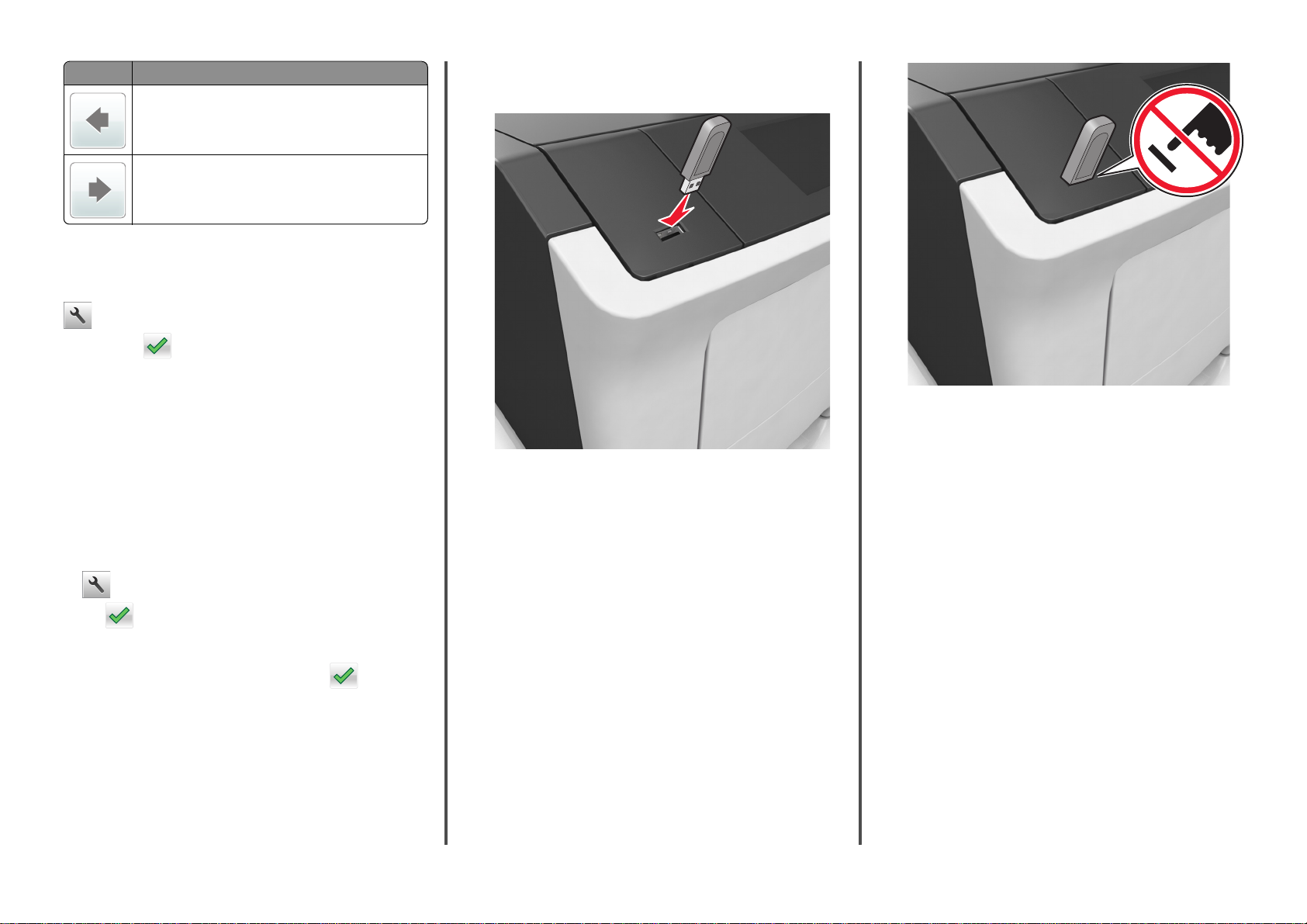
버튼 기능
왼쪽으로 스크롤합니다.
오른쪽으로 스크롤합니다.
용지 크기 및 종류 설정
홈 화면에서 다음으로 이동합니다.
>용지 메뉴 >용지 크기/유형 > 용지함 선택 > 용지 크기 또
는 종류 선택 >
• 인쇄 권한이 없는 파일은 인쇄할 수 없습니다.
1 플래시 드라이브를 USB 포트에 삽입합니다.
Universal 용지 설정 구성
Universal 용지 크기는 프린터 메뉴에 없는 용지 크기로 인쇄할 수
있게 해주는 사용자 정의 설정입니다.
참고:
• 최소 Universal 용지 크기는 6 x 127 mm(3 x 5 인치)이며 다
용도 공급 장치에서만 지원됩니다.
• 최대 Universal 용지 크기는 216 x 355.6 mm(8.5 x 14 인치)
이며 모든 용지함에서 지원됩니다.
1 프린터 제어판에서 다음 항목으로 이동합니다.
>용지 메뉴 >Universal 설정 >측정 단위 > 측정 단위 선
택 >
2 세로 폭 또는 세로 높이를 누릅니다.
3 폭 또는 높이를 선택한 다음 저장을 누릅니다.
플래시 드라이브에서 인쇄
참고:
• 암호화된 PDF 파일 을 인쇄할 때 프린터 제어판에서 파일 암
호를 입력하라는 메시지가 표시됩니다.
참고:
• 플래시 드라이브를 설치하면 프린터 기본 화면에 플래시
드라이브 아이콘이 표시됩니다.
• 용지 걸림이 발생한 경우와 같이 프린터에 주의가 필요
한 때에 플래시 드라이브를 삽입하면 프린터에서 플래시
드라이브를 인식하지 못합니다.
• 프린터가 다른 인쇄 작업을 처리하는 동안 플래시 드라
이브를 삽입하면 사용 중(Busy)이 나타납니다. 이러한
인쇄 작업이 처리된 후, 플래시 드라이브의 문서가 인쇄
대기 작업 목록에 있는지 확인해야 할 수도 있습니다.
경고—손상 위험: 메모리 장치에서 인쇄 중, 읽기 중, 쓰기
중으로 표시된 영역의 프린터나 플래시 드라이브를 만지지
마십시오. 데이터가 손실될 수 있습니다.
2 프린터 제어판에서 인쇄하려는 문서를 터치합니다.
3 화살표를 터치하여 인쇄하려는 매수를 지정한 다음 인쇄를 터
치합니다.
참고:
• 문서 인쇄가 완료되기 전까지는 USB 포트에서 플래시
드라이브를 분리하지 마십시오.
• 초기 USB 메뉴 화면을 종료해도 프린터에 플래시 드라
이브가 삽입되어 있는 경우 기본 화면에서 보류 작업을
선택하여 플래시 드라이브 파일을 인쇄할 수 있습니다.
5
Page 6

지원되는 플래시 드라이브 및 파일 유형
플래시 드라이브 파일 유형
많은 플래시 드라이브가 프린터와 연결 사용 용도로 테
스트를 거쳐 승인받았습니다. 자세한 내용은 프린터 구
입처에 문의하십시오.
참고:
•
고속 USB 플래시 드라이브는 최대 속도 표준을
지원해야 합니다. 저속 USB 장치는 지원되지 않
습니다.
•
USB 플래시 드라이브에서는 FAT(File Allocation
Tables) 시스템이 지원되어야 합니다. NTFS(New
Technology File System) 또는 다른 파일 시스템
으로 포맷된 장치는 지원되지 않습니다.
문서:
•
.pdf
•
.xps
이미지:
•
.dcx
•
.gif
•
.jpeg 또
는 .jpg
•
.bmp
•
.pcx
•
.tiff 또는 .tif
•
.png
•
.fls
프린터 제어판에서 인쇄 작업 취소
1 터치 스크린의 작업 취소(Cancel Jobs)를 터치하거나 키패드
를 누릅니다.
의
2 취소할 작업을 터치한 다음 선택한 작업 삭제(Delete
Selected Jobs)를 터치합니다.
토너 농도 조정
Embedded Web Server 사용
웹 브라우저를 열고 주소 필드에 프린터 IP 주소를 입력합니다.
1
참고:
• 프린터 홈 스크린에서 프린터 IP 주소를 확인합니다. IP
주소는 123.123.123.123 와 같이 점으로 구분된 네 개의
숫자 집합으로 표시됩니다.
• 프록시 서버를 사용하는 경우, 웹 페이지를 올바르게 로
드하기 위해 일시적으로 비활성화합니다.
2 설정 >인쇄 설정 >품질 메뉴 >토너 농도를 누릅니다.
3 설정을 조정한 다음 제출을 클릭합니다.
프린터 제어판 사용
홈 스크린에서 다음으로 이동합니다.
1
2 설정을 조정한 다음 을 누릅니다.
트레이 연결 및 분리
1 웹 브라우저를 열고 주소 필드에 프린터 IP 주소를 입력합니다.
참고:
• 프린터 홈 스크린에서 프린터 IP 주소를 확인합니다. IP
주소는 123.123.123.123 와 같이 점으로 구분된 네 개의
숫자 집합으로 표시됩니다.
• 프록시 서버를 사용하는 경우, 웹 페이지를 올바르게 로
드하기 위해 일시적으로 비활성화합니다.
2 설정 >용지 메뉴를 누릅니다.
3 연결하는 트레이의 용지 크기 및 용지 종류 설정을 변경합니
다.
• 트레이를 연결하려면 연결할 트레이의 용지 크기 및 용지
종류 설정이 다른 트레이의 설정과 일치하는지 확인합니
다.
• 트레이를 분리하려면 분리할 트레이의 용지 크기 또는 용
지 종류 설정이 다른 트레이의 설정과 일치하지
인합니다.
않는지
확
4 제출을 클릭합니다.
참고: 프린터 제어판에서 용지 크기 및 용지 종류 설정을 변경할
수도 있습니다. 자세한 내용은 5 페이지의 “용지 크기 및 종류 설
정”을 참조하십시오.
경고—손상 위험: 용지함에 넣은 용지는 프린터에서 지정한 용
지 유형 이름과 일치해야 합니다. 퓨저의 온도는 지정된 용지 종
류에 따라 다릅니다. 설정을 올바르게 구성하지 않으면 인쇄 문
제가 발생할
수 있습니다.
기본 화면 응용 프로그램 설치 및 사용
참고:
• 홈 스크린은 기본 화면 사용자 설정, 관리 설정, 활성화된 내
장 응용 프로그램에 따라 다릅니다. 일부 응용 프로그램은
특정 프린터 모델에서만 지원됩니다.
• 추가 솔루션 및 응용 프로그램을 구입할 수도 있습니다. 자
세한 내용은 구매처에 문의하십시오.
내장 웹 서버에 액세스
Embedded Web Server 는 프린터가 옆에 있지 않아도 프린터 설
정을 원격으로 보고 구성할 수 있게 해주는 프린터 웹 페이지입니
다.
1 다음 프린터 IP 주소를 얻으려면 다음을 실행합니다.
• 프린터 제어판의 홈 스크린에서
• 네트워크/포트 메뉴의 TCP/IP 섹션에서
• 네트워크 설정 페이지 또는 메뉴 설정 페이지를 인쇄하여
TCP/IP 세션을 찾습니다.
참고: IP 주소는 123.123.123.123 과 같이 마침표로 구분
된 네 개의 숫자 집합으로 표시됩니다.
2 웹 브라우저를 열고 주소 필드에 프린터 IP 주소를 입력합니다.
3 Enter 를 누릅니다.
참고: 프록시 서버를 사용하는 경우, 웹 페이지를 올바르게
로드하기 위해 일시적으로 비활성화합니다.
기본 화면 사용자 정의
1 웹 브라우저를 열고 주소 필드에 프린터 IP 주소를 입력합니다.
참고: 프린터 홈 스크린에서 프린터 IP 주소를 확인합니다.
IP 주소는 123.123.123.123 와 같이 점으로 구분된 네 개의
숫자 집합으로 표시됩니다.
2 다음 중 하나 이상을 수행합니다.
• 기본 프린터 기능 아이콘을 표시하거나 숨깁니다.
a 설정 >일반 설정 >기본 화면 사용자 정의를 누릅니다.
b 기본 화면에 표시할 아이콘을 지정하려면 확인란을 선
택합니다.
참고: 아이콘 옆에 있는 확인란 선택을 취소하면 기
본 화면에 해당 아이콘이 나타나지 않습니다.
c 제출을 클릭합니다.
• 응용 프로그램의 아이콘을 사용자 정의합니다. 자세한 내
용은 7 페이지의 “기본 화면 응용 프로그램 정보 찾기
또는 응용 프로그램과 함께 제공된 설명서를 참조하십시
오.
”
>설정 >인쇄 설정 >품질 메뉴 >토너 농도
6
Page 7

기본 화면 응용 프로그램 활성화
기본 화면 응용 프로그램 정보 찾기
프린터는 미리 설치된 기본 화면 응용 프로그램과 함께 제공됩니
다. 이러한 응용 프로그램을 사용하기 전에, 먼저 이러한 응용 프
로그램을 Embedded Web Server 를 사용하여 활성화하고 설정
해야 합니다. Embedded Web Server 액세스에 대한 자세한 내용
은 6 페이지의 “내장 웹 서버에 액세스”를 참조하십시오.
기본 화면 응용 프로그램 구성 및 사용에 대한 자세한 내용은 프
린터 구입처에 문의하십시오.
배경 및 Idle Screen 사용
아이콘 설명
응용 프로그램을 사용하여 프린터 기본 화면의
배경 및 정지 화면을 사용자 정의할 수 있습니다.
1 기본 화면에서 다음으로 이동합니다.
배경 변경 > 사용할 배경 선택
2 을 누릅니다.
양식 및 즐겨찾기 설정
아이콘 설명
자주 사용하는 온라인 양식을 기본 화면에서 바
로 검색하고 인쇄할 수 있어 작업을 더욱 쉽고
능률적으로 처리할 수 있습니다.
참고: 즐겨찾기가 저장된 네트워크 폴더, FTP
사이트, 웹 사이트에 액세스할 수 있는 권한이
프린터에 부여되어 있어야 합니다. 즐겨찾기가
저장된 컴퓨터에서 공유, 보안, 방화벽 설정을
사용해 프린터에 읽기 이상의 액세스 권한을
부여할 수 있습니다. 자세한 정보는 운영 체제
와 함께 제공된 설명서를 참조하십시오.
1 웹 브라우저를 열고 주소 필드에 프린터 IP 주소를 입력합니다.
참고: 프린터 홈 스크린에서 프린터 IP 주소를 확인합니다.
IP 주소는 123.123.123.123 와 같이 점으로 구분된 네 개의
숫자 집합으로 표시됩니다.
2 설정 >응용 프로그램 >응용 프로그램 관리 >양식 및 즐겨찾기
를 클릭합니다.
3 즐겨찾기를 정의하고 설정을 사용자 정의합니다.
4 적용을 클릭합니다.
이 응용 프로그램을 사용하려면 프린터 기본 화면에서 양식 및 즐
겨찾기를 누른 후 양식 범주를 탐색하거나 양식 번호, 이름, 설명
으로 검색하십시오.
절약형 설정 이해
아이콘 설명
응용 프로그램을 사용하여 에너지 소비, 소음,
토너 및 용지 사용 설정을 쉽게 관리하고 프린터
가 환경에 미치는 영향을 줄일 수 있습니다.
원격 제어판 설정
컴퓨터 화면에 프린터 제어판을 표시하여 네트워크 프린터와 물
리적으로 가까이 있지 않더라도 프린터 제어판을 조작할 수 있습
니다. 네트워크 프린터를 직접 사용하는 것처럼, 프린터 상태 확
인, 대기 작업 해제, 즐겨찾기 생성 등 일반적인 프린터 관련 작업
을 컴퓨터 화면에서 바로 실행할 수 있습니다.
1 웹 브라우저를 열고 주소 필드에 프린터 IP 주소를 입력합니다.
참고: 프린터 홈 스크린에서 프린터 IP 주소를 확인합니다.
IP 주소는 123.123.123.123 와 같이 점으로 구분된 네 개의
숫자 집합으로 표시됩니다.
2 설정 >원격 제어판 설정을 클릭합니 다.
3 활성화 확인란을 선택하고 설정을 사용자 정의합니다.
4 제출을 클릭합니다.
응용 프로그램을 사용하려면 원격 제어판 >VNC 애플릿 시작을
클릭합니다.
구성 내보내기 및 가져오기
구성 설정을 텍스트 파일로 내보낸 후, 다른 프린터에서 파일을 가
져와 설정을 적용할 수 있습니다.
1 웹 브라우저를 열고 주소 필드에 프린터 IP 주소를 입력합니다.
참고: 프린터 홈 스크린에서 프린터 IP 주소를 확인합니다.
IP 주소는 123.123.123.123 와 같이 점으로 구분된 네 개의
숫자 집합으로 표시됩니다.
2 설정 >응용 프로그램 >응용 프로그램 관리를 클릭합니다.
3 설치된 응용 프로그램 목록에서 구성할 응용 프로그램의 이름
을 클릭합니다.
4 구성을 누른 후, 다음 중 하나를 수행합니다.
• 구성 파일을 내보내려면 내보내기를 클릭한 후 컴퓨터 화
면에 나타난 지침에 따라 구성 파일을 저장합니다.
참고:
– 구성 파일을 저장할 때는 고유한 파일 이름을 입력하
거나 기본 파일 이름을 사용할 수 있습니다.
– JVM 메모리 부족 오류가 발생하면 구성 파일이 저장
될 때까지 내보내기 프로세스를 반복합니다.
• 파일로부터 구성을 가져오려면 가져오기를 클릭한 후, 이
전에 구성된 프린터에서 내보내기 되어 저장된 구성 파일
을 검색합니다.
참고:
– 구성 파일을 가져오기 전에 먼저 미리보기를 하거나
바로 로드하도록 선택할 수 있습니다.
– 시간 초과가 발생하고 빈 화면이 표시되면 웹 브라우
저를 새로 고친 후 적용을 누릅니다.
인쇄
문서 인쇄
1 프린터 제어판의 용지 메뉴에서 적재한 용지에 맞는 용지 유
형 및 크기를 설정합니다.
2 인쇄 작업 전송:
Windows 사용자
a 문서가 열린 상태에서 파일 >인쇄를 클릭합니다.
b 속성, 기본 설정, 옵션 또는 설정을 누릅니다.
c 필요에 따라 설정을 조정합니다.
d 확인 > 인쇄를 누릅니다.
7
Page 8
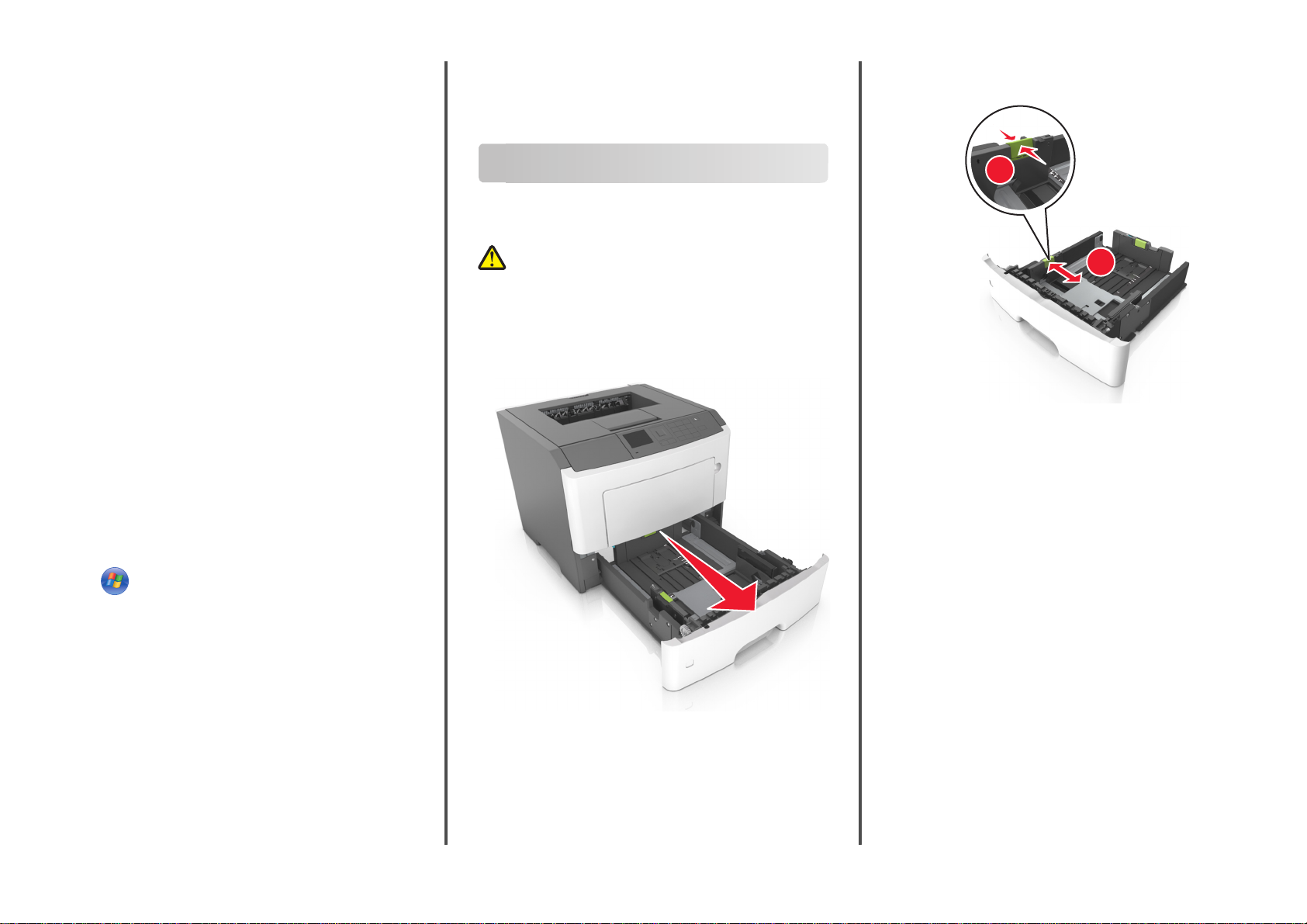
Macintosh 사용자
a 필요에 따라 페이지 설정 대화 상자에서 설정을 사용자 정
의합니다.
1 문서를 연 상태에서 파일 >페이지 설정을 선택합니다.
2 용지 크기를 선택하거나 넣은 용지에 맞는 사용자 정
의 크기를 만듭니다.
3 확인을 누릅니다.
b 필요에 따라 페이지 설정 대화 상자에서 설정을 사용자 정
의합니다.
1 문서가 열린 상태에서 파일 >인쇄를 선택합니다.
필요한 경우 표시 삼각형을 눌러 기타 옵션을 봅니다.
2 인쇄 대화 상자와 팝업 메뉴에서 필요에 따라 설정을 조
정합니다.
참고: 특정 용지 유형에 인쇄하려면 넣은 용지에 맞
게 용지 유형 설정을 조정하거나 적절한 용지함 또
는 공급 장치를 선택합니다.
3 인쇄를 누릅니다.
컴퓨터에서 인쇄 작업 취소
Windows 사용자
1 프린터 폴더를 엽니다.
Windows 8 의 경우
검색 창에서 run 을 입력한 후 다음 위치로 이동합니다.
앱 목록 >실행 > control printers 입력 >확인
• 시스템 환경설정 >인쇄 및 팩스 > 프린터 선택 >인쇄 대기
열 열기
2 프린터 창에서 취소하려는 인쇄 작업을 선택한 후 삭제합니다.
용지 및 특수 용지 넣기
급지대에 용지 넣기
—부상
주의
각 용지함을 개별적으로 넣으십시오. 필요하지 않으면 모
든 서랍식 용지함 또는 용지함을 닫아 두십시오.
1 용지함을 당겨 완전히 빼냅니다.
참고: 인쇄 작업 중 또는 사용 중이 프린터 디스플레이에 표
시되어 있는 동안에는 급지대를 제거하지 마십시오. 그렇지
않으면 용지가 걸릴 수 있습니다.
위험: 장비가 안정적으로 작동하도록 하려면
2 폭 고정대 탭을 누른 후 넣으려는 용지 크기의 올바른 위치로
밉니다.
LT
LG
R
L
E
X
E
A
C
1
4
B
5
A
5
2
A
4
LT
R
E
X
E
C
B
5
A5
Windows 7 또는 이전 버전의 경우
를 누르거나, 시작을 누른 다음 실행을 누릅니다.
a
b 검색 시작 또는 실행 대화 상자에서 control printers
를 입력합니다.
c Enter 키를 누르거나 확인을 누릅니다.
2 프린터 아이콘을 두 번 누릅니다.
3 취소할 인쇄 작업을 선택합니다.
4 삭제를 누릅니다.
Macintosh 사용자의 경우
1 Apple 메뉴에서 다음 중 하나로 이동합니다.
• 시스템 환경설정 >인쇄 및 스캔 > 프린터 선택 >인쇄 대기
열 열기
4
A
R
LT
C
E
X
E
5
B
5
A
6
A
8
Page 9

3 길이 고정대를 누르고 넣으려는 용지 크기에 맞는 위치로 밉
니다.
1
LT
R
LG
L
E
X
E
C
A
4
B
5
A
5
A
6
참고:
• Letter, Legal 및 A4 와 같은 일부 용지 크기의 경우 해당
길이에 맞도록 길이 고정대 탭을 뒤쪽으로 누르면서 밉
니다..
• Legal 크기의 용지를 로드하면 길이 고정대가 본체를 넘
어서 용지가 먼지에 노출됩니다. 용지를 먼지로부터 보
호하려면 먼지 덮개를 별도로 구매할 수 있습니다. 자세
한 내용은 고객 지원 부서에 문의하십시오.
• 표준 용지함에 A6 크기의 용지를 넣을 경우 길이 고정대
탭을 눌러서 용지함 가운데 방향의 A6 크기 위치로 밉니
다.
• 폭 및 길이 고정대가 용지함 아래쪽의 용지 크기 표시에
맞춰져 있는지 확인합니다.
2
A
4
LTR
E
X
E
C
B
5
A
5
LT
R
LG
L
E
X
E
A
C
4
B
5
A
5
A
6
A
4
LT
R
E
X
E
C
B
5
A
5
4 용지를 앞뒤로 살짝 구부려 느슨하게 하고 파라락 넘겨 용지
가 붙지 않도록 합니다. 용지를 접거나 구기지 마십시오. 평평
한 바닥 위에서 용지의 가장 자리가 고르게 되도록 다듬습니다.
5 다음과 같이 용지를 넣으십시오.
참고:
• 재생 용지 또는 양식지를 사용할 때는 인쇄면을 아래로
하여 넣습니다.
• 미리 천공된 용지는 위쪽 가장자리의 구멍이 용지함 앞
쪽으로 가도록 넣습니다.
• 레터헤드는 용지의 위쪽 가장자리가 용지함 앞쪽으로 가
도록 하여 인쇄면을 아래로 해서 넣습니다. 양면 인쇄의
경우 레터헤드의 인쇄면을 위로 하고 용지 아래쪽 가장
자리가 용지함의 앞쪽으로 들어가도록 합니다.
• 용지를 폭 고정대 측면에 있는 최대 적재선 아래로 유지
하십시오.
9
Page 10
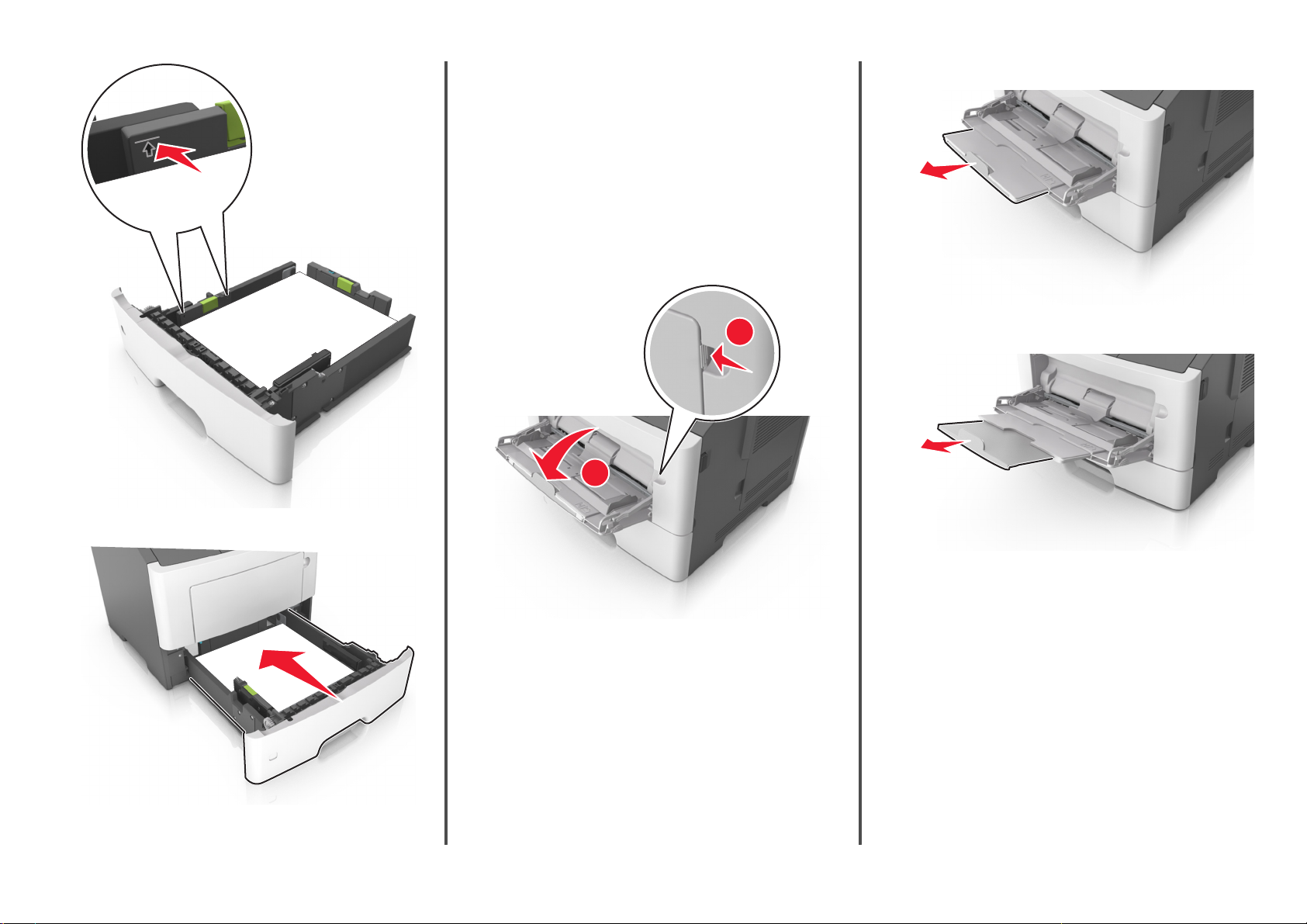
7 프린터 제어판의 용지 메뉴에서 용지함에 넣은 용지에 맞는 용
a 다용도 공급 장치의 받침대를 당깁니다.
지 크기 및 용지 종류를 설정합니다.
참고: 용지 걸림 및 인쇄 품질 문제가 발생하지 않도록 올바
른 용지 크기 및 용지 종류를 설정합니다.
다용도 공급 장치에 용지 넣기
다른 용지 크기 및 종류 또는 카드 스톡, 투명 용지, 봉투 와 같은
특수 용지에 인쇄할 때에는 다용도 공급 장치를 사용합니다. 레터
헤드에 대한 단일 페이지 인쇄 작업을 위해서도 사용할 수 있습니
다.
1 다용도 공급 장치를 엽니다.
LT
R
LG
L
E
X
E
A
C
4
B
5
A
5
A
6
A
4
LT
R
E
X
E
C
B5
A
5
1
2
b 다용도 공급 장치가 끝까지 확장되고 열리도록 받침대를
부드럽게 당깁니다.
6 트레이를 삽입합니다 .
10
Page 11
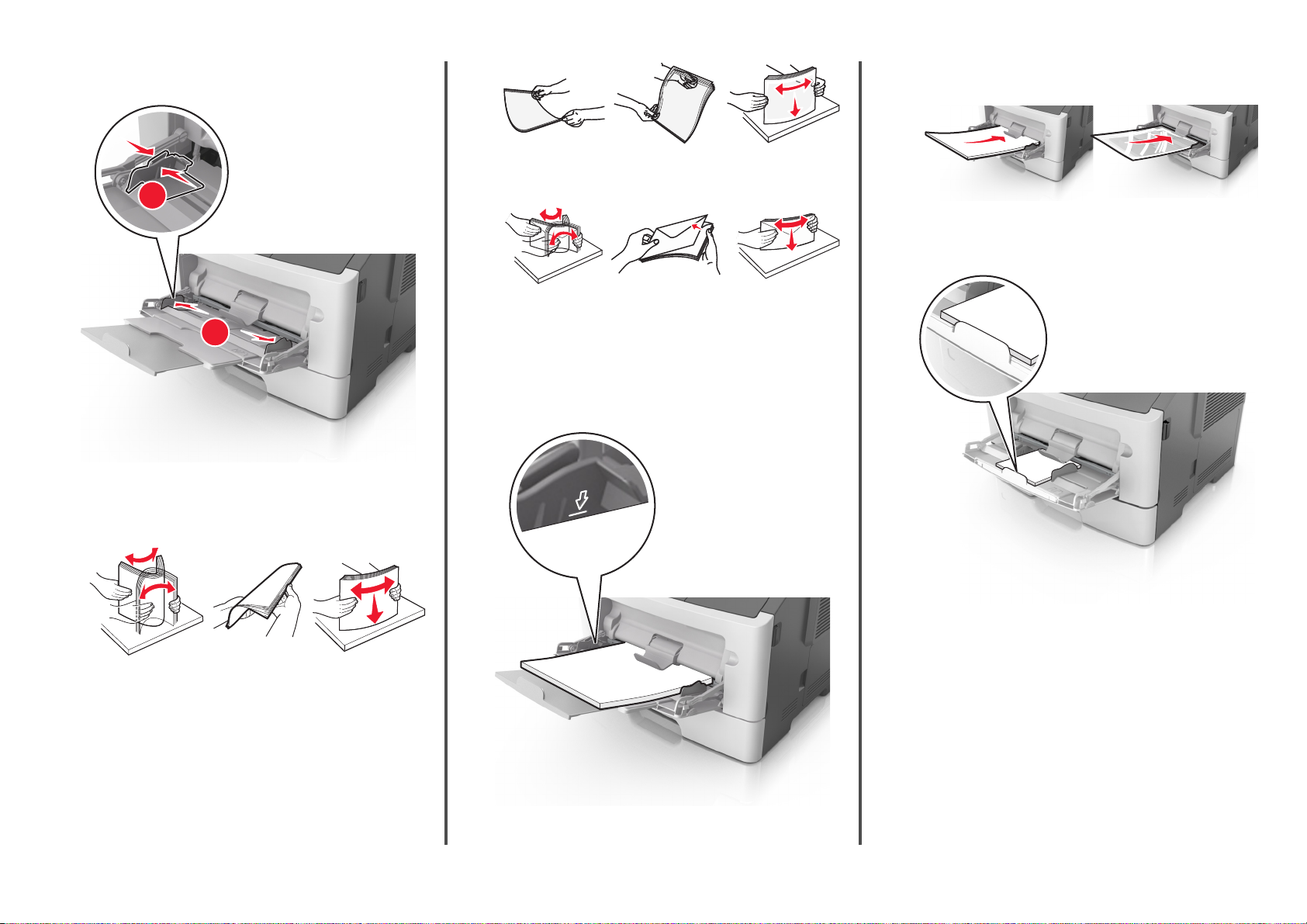
2 왼쪽 폭 고정대 탭을 잡고 넣으려는 용지에 맞게 고정대를 이
동합니다.
1
2
3 넣을 용지 또는 특수 용지를 준비합니다.
• 용지를 앞뒤로 구부려 용지 사이가 떨어지도록 하고 펼칩
니다. 용지를 접거나 구기지 마십시오. 평평한 바닥 위에
서 용지의 가장자리가 고르게 되도록 다듬습니다.
습니다. 투명 용지 넣기에 대한 자세한 내용은 투명 용지 포
장을 참조하십시오.
• 봉투 묶음을 앞뒤로 앞뒤로 살짝 구부렸다가 파라락 넘겨
서로 붙지 않도록 합니다. 평평한 바닥 위에서 용지의 가장
자리가 고르게 되도록 다듬습니다.
참고: A6 크기의 용지를 넣을 때는 페이지의 마지막 몇
장이 제자리에 남아 있도록 페이지 가장자리에 다용도
공급 장치 확장대가 살짝 닿도록 합니다.
4 용지 또는 특수 용지를 넣습니다.
참고:
• 다용도 급지대에 용지 또는 특수 용지를 억지로 집어 넣
지 마십시오.
• 용지 또는 특수 매체가 용지 고정대에 있는 최대 용지 채
움 표시 아래에 있는지 확인합니다. 용지를 너무 많이 넣
으면 용지 걸림이 발생할 수 있습니다.
• 투명 용지의 가장자리를 잡습니다. 투명 용지 묶음을 앞뒤
로 살짝 구부렸다가 파라락 넘겨 용지가 서로 붙지 않도
록 합니다. 평평한 바닥 위에서 용지의 가장자리가 고르
게 되도록 다듬습니다.
참고: 투명 용지의 인쇄면을 만지지 않도록 합니다. 투명
용지가 긁히지 않도록 주의하십시오.
• 레터헤드는 인쇄면이 위로 가도록 하여 위쪽 가장자리부
터 프린터에 넣습니다. 양면 인쇄의 경우 레터헤드의 인쇄
• 권장되는 인쇄 가능면을 위로 하고 위쪽 가장자리가 프린
터 쪽을 향하도록 하여 용지, 투명 용지 및 카드 스톡을 넣
11
Page 12
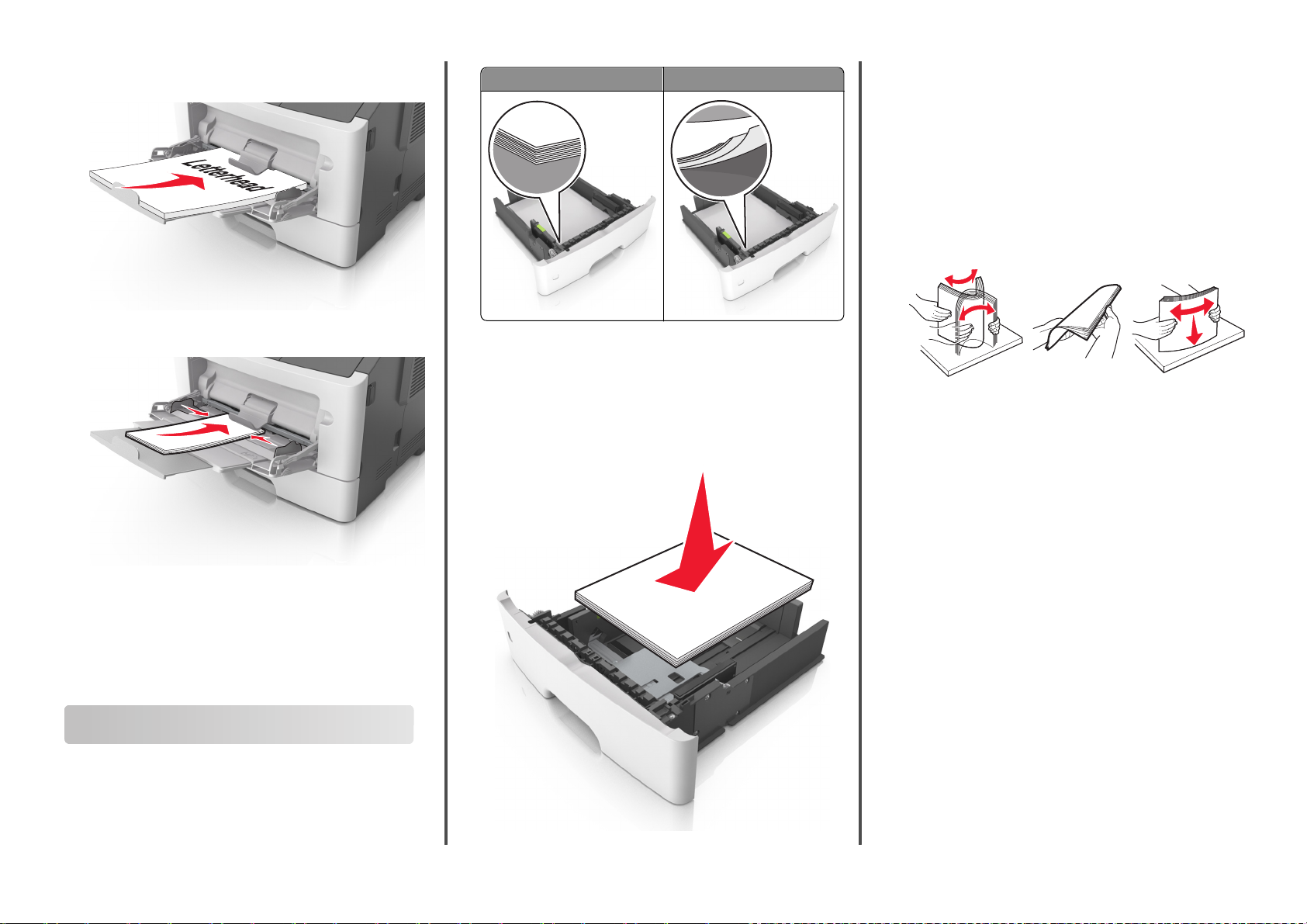
면을 아래로 하고 용지 아래쪽 가장자리가 프린터에 먼저
들어가도록 합니다.
올바른 용지 공급 잘못된 용지 공급
• 공급 장치 또는 다용도 공급 장치의 고정대가 올바른 위치에
있는지, 용지 또는 봉투를 세게 누르고 있지 않은지 확인하십
시오.
• 용지함에 용지를 넣은 후에는 용지함을 프린터에 끝까지 밀
어 넣으십시오.
권장 용지를 사용하십시오.
• 권장 용지 또는 특수 용지만 사용하십시오.
• 구겨지거나 접힌 용지, 젖은 용지, 구부러지거나 휘어진 용지
를 넣지 마십시오.
• 용지를 넣기 전에 앞뒤로 살짝 구부렸다가 파라락 넘겨 용지
가 서로 붙지 않도록 하고 고르게 정돈하십시오.
• 봉투는 덮개가 있는 부분이 아래로 향하게 해서 왼쪽으로
넣습니다.
경고—손상 위험: 우표, 걸쇠, 똑딱 단추, 안이 보이도록
비닐로 된 부분, 코팅된 접착면 또는 접착제가 있는 봉투
는 사용하지 마십시오. 이러한 봉투는 프린터에 심각한
손상을 입힐 수 있습니다.
5 프린터 제어판의 용지 메뉴에서 다용도 공급 장치에 넣은 용
지 또는 특수 용지에 맞는 용지 크기 및 종류를 설정합니다.
용지 걸림 해결
용지 걸림 예방
• 프린터가 인쇄 중인 경우 트레이를 제거하지 마십시오.
• 프린터가 인쇄 중인 경우 트레이에 용지를 공급하지 마십시
오. 인쇄 전에 용지를 넣거나 메시지가 표시될 때까지 기다리
십시오.
• 용지를 너무 많이 넣지 마십시오. 용지가 최대 용지 채움 표
시 아래에 있는지 확인합니다.
• 용지를 용지함에 밀어 넣지 마십시오. 그림과 같이 용지를 넣
습니다.
• 손으로 절단하거나 다듬은 용지는 사용하지 마십시오.
• 동일한 용지함에 용지 크기, 무게 또는 유형을 혼합하여 넣지
마십시오.
• Embedded Web Server 또는 컴퓨터에서 용지 크기 및 종류
가 올바르게 설정되었는지 확인합니다.
참고: 운영 체제에 따라 로컬 프린터 설정 유틸리티 또는 프
린터 설정을 사용하여 프린터 메뉴에 액세스합니다.
• 제조업체 권장 사항에 따라 용지를 보관하십시오.
용지 걸림 메시지 및 위치 이해
용지 걸림이 발생하면 프린터 디스플레이에 용지 걸림 위치를 표
시하는 메시지 및 용지 걸림을 제거하기 위한 정보가 나타납니
다. 디스플레이에 표시된 도어, 덮개 및 용지함을 열고 용지 걸림
을 제거합니다.
참고:
• 걸림 문제 도움이 켜기로 설정된 경우 걸린 페이지를 제거한
후 프린터에서 빈 페이지 또는 일부 내용이 출력된 페이지를
표준 출력함으로 자동으로 내보냅니다. 인쇄된 출력물에서
삭제된 페이지를 확인하십시오.
• 용지 걸림 복구가 켜기 또는 자동으로 설정된 경우 프린터에
서 걸린 페이지가 다시 인쇄됩니다. 하지만 자동 설정을 선
택해도 해당 페이지가 반드시 인쇄되는 것은 아닙니다.
용지를 올바르게 넣습니다.
• 트레이에 용지를 평평하게 넣었는지 확인하십시오.
12
Page 13

1
6
5
4
영역 프린터 제어판 메시지 수행할 조치
1 표준 출력함[x]‑용지 걸림, 표준 출
2 후면 덮개[x]‑용지 걸림, 후면 덮
3 트레이1[x]‑용지 걸림, 트레이
4 급지대
[x]
5 다용도
공급 장
치
6 전면 덮개[x]‑용지 걸림, 전면 덮
력함의 걸림 제
거. [20y.xx]
개 열기. [20y.xx]
1 을 분리하여 양면 장
치 청소. [23y.xx]
[x]‑용지 걸림, 용지함
[x] 분리. [24y.xx]
[x]‑페이지 걸림, 수동
공급 장치에서 제
거. [250.xx]
개 열기. [20y.xx]
3
걸린 용지를 제거합니다.
뒷문을 열고 걸린 용지를 제거
합니다.
트레이 1 을 완전히 당긴 후 전
면 양면 장치 덮개를 아래로 누
른 후 걸린 용지를 제거합니다.
참고: 일부 23y.xx 용지 걸림을
제거하려면 뒷면 덮개를 열어
야 할 수 있습니다.
표시된 용지함을 당겨서 꺼낸
후 걸린 용지를 제거합니다.
다용도 공급 장치에 있는 용지
를 모두 제거한 다음 걸린 용지
를 제거합니다.
전면 덮개를 연 다음 토너 카트
리지, 이미징 장치 및 걸린 용지
를 제거합니다.
[x]‑용지 걸림, 전면 덮개 열기. [20y.xx]
2
주의—표면 고열: 프린터 내부가 뜨거울 수 있습니다. 뜨거
3 녹색 핸들을 올리고 이미징 장치를 잡아당겨 프린터에서 빼냅
니다.
운 부품 때문에 다치지 않도록 표면이 식도록 두었다가 나
중에 만지십시오.
1 프린터 오른쪽에 있는 단추를 누르고 전면 덮개를 엽니다.
1
경고—손상 위험: 이미징 장치 아래에 있는 광택이 나는 파
2
2 핸들을 이용하여 토너 카트리지를 바깥으로 당깁니다.
란색 광전도체 드럼을 만지지 마십시오. 그럴 경우 이후 인
쇄 작업의 품질에 영향을 줄 수 있습니다.
4 이미징 장치를 평평하고 매끄러운 표면 위에 둡니다.
경고—손상 위험: 이미징 장치를 직사광선에 10 분 이상 노
출시키지 마십시오. 오랜 기간 동안 빛에 노출되면 인쇄 품
질 문제가 발생할 수 있습니다.
13
Page 14

5 프린터 앞쪽의 녹색 덮개를 들어 올립니다.
6 걸린 용지를 양쪽에서 단단히 잡고 살짝 당겨 빼냅니다.
참고: 용지 조각도 모두 제거해야 합니다.
7 본 장치의 측면 레일에 있는 화살표와 프린터 안의 측면 레일
에 있는 화살표를 맞춰서 이미징 장치를 삽입한 후 이미징 장
치를 프린터에 넣습니다.
8 카트리지의 측면 레일을 프린터 안의 측면 레일에 있는 화살
표를 맞춰서 토너 카트리지를 삽입한 후 카트리지를 프린터
에 넣습니다.
[x]‑용지 걸림, 후면 덮개 열기. [20y.xx]
1 전면 덮개를 엽니다.
1
2
2 후면 덮개를 아래로 부드럽게 당깁니다.
—표면
주의
고온의 부속으로 인한 상해 위험을 줄이기 위해 표면
이 식은 후에 만지십시오.
고열: 프린터 내부가 뜨거울 수 있습니다.
9 전면 덮개를 닫습니다.
10 프린터 제어판에서 를 터치하여 메시지를 없애고 인쇄
를 계속합니다. 터치 스크린 프린터 모델이 아닌 경우 다음 >
>용지 걸림을 제거하고 확인을 누름 > 를 선택합니
다.
14
3 걸린 용지를 양쪽에서 단단히 잡고 살짝 당겨 빼냅니다.
참고: 용지 조각도 모두 제거해야 합니다.
Page 15

4 후면 덮개를 닫습니다.
5 프린터 제어판에서 을 터치하여 메시지를 없애고 인쇄
를 계속합니다. 비터치 스크린 프린터 모델의 경우 다음 >
>용지 걸림 제거, 확인 누름 > 을 선택합니다.
[x]‑용지 걸림, 트레이 1 을 분리하여 양
면 장치 청소. [23y.xx]
주의—표면 고열: 프린터 내부가 뜨거울 수 있습니다. 뜨거
운 부품 때문에 다치지 않도록 표면이 식도록 두었다가 나
중에 만지십시오.
1 용지함을 프린터에서 완전히 빼냅니다.
2 파란색 레버를 찾아서 아래쪽으로 당겨 용지를 제거합니다.
[x]‑용지 걸림, 표준 출력함의 걸림 제
거. [20y.xx]
1 걸린 용지를 양쪽에서 단단히 잡고 살짝 당겨 빼냅니다.
참고: 용지 조각도 모두 제거해야 합니다.
2 프린터 제어판에서 를 터치하여 메시지를 없애고 인쇄
를 계속합니다. 비터치 스크린 프린터 모델의 경우 다음 >
>용지 걸림 제거, 확인 누름 > 을 선택합니다.
3 걸린 용지를 양쪽에서 단단히 잡고 살짝 당겨 빼냅니다.
참고: 용지 조각도 모두 제거해야 합니다.
15
Page 16

4 용지함을 삽입합니다 .
3 용지함을 삽입합니다 .
3 용지를 다용도 급지대에 다시 넣습니다.
5 프린터 제어판에서 를 터치하여 메시지를 없애고 인쇄
를 계속합니다. 비터치 스크린 프린터 모델의 경우 다음 >
>용지 걸림 제거, 확인 누름 > 을 선택합니다.
[x]‑용지 걸림, 용지함 [x] 열기. [24y.xx]
1 용지함을 프린터에서 완전히 빼냅니다.
참고: 프린터 디스플레이의 메시지는 걸린 용지가 있는 용지
함을 표시합니다.
2 걸린 용지를 양쪽에서 단단히 잡고 살짝 당겨 빼냅니다.
참고: 용지 조각도 모두 제거해야 합니다.
4 프린터 제어판에서 를 터치하여 메시지를 없애고 인쇄
를 계속합니다. 비터치 스크린 프린터 모델의 경우 다음 >
>용지 걸림 제거, 확인 누름 > 을 선택합니다.
[x]‑페이지 걸림, 수동 공급 장치에서 제
거. [25y.xx]
1 다용도 급지대에서 걸린 용지를 양쪽에서 단단히 잡고 살짝 당
겨 빼냅니다.
참고: 용지 조각도 모두 제거해야 합니다.
2 용지를 앞뒤로 살짝 구부렸다가 파라락 넘겨 용지가 서로 붙
지 않도록 합니다. 용지를 접거나 구기지 마십시오. 평평한 바
닥 위에서 용지의 가장자리가 고르게 되도록 다듬습니다.
참고: 용지 고정대가 용지의 가장자리에 살짝 닿는지 확인합
니다.
4 프린터 제어판에서 을 터치하여 메시지를 없애고 인쇄
를 계속합니다. 터치 스크린 프린터 모델이 아닌 경우 다음 >
>용지 걸림을 제거하고 확인을 누름 > 을 선택합니
다.
16
